- Autor Jason Gerald [email protected].
- Public 2024-01-19 22:13.
- Ostatnio zmodyfikowany 2025-01-23 12:43.
Ta wikiHow uczy, jak blokować połączenia z nieznanych numerów na telefonie z Androidem, a także jak blokować wszystkie połączenia zagraniczne na swoje urządzenie. Ponieważ większość urządzeń z Androidem nie ma wbudowanej funkcji blokowania połączeń, musisz użyć opcji „Czy mam odebrać?” blokować nieznane połączenia przychodzące.
Krok
Metoda 1 z 3: Blokowanie jednego numeru
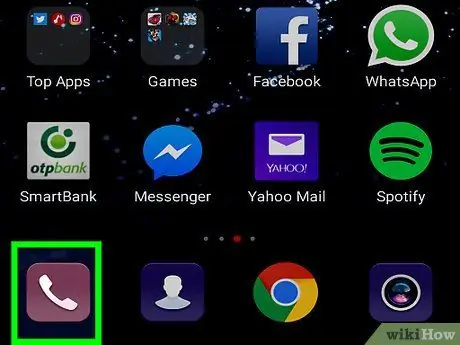
Krok 1. Otwórz aplikację Telefon
Ta ikona aplikacji wygląda jak słuchawka i jest zwykle wyświetlana na ekranie głównym.
Jeśli używasz urządzenia Samsung Galaxy, przejdź do następnej metody
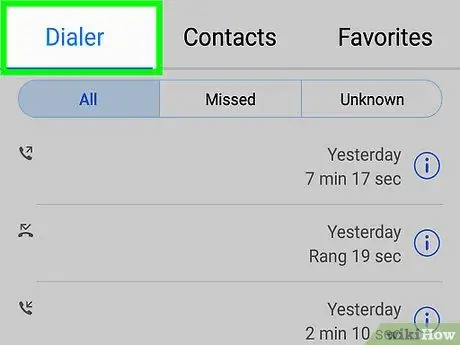
Krok 2. Uzyskaj dostęp do listy ostatnich połączeń
Lokalizacja opcji jest inna dla każdego urządzenia. Jeśli aplikacja Telefon nie wyświetla od razu listy ostatnich połączeń, poszukaj ikony z zegarem i napisem „Ostatnie”.
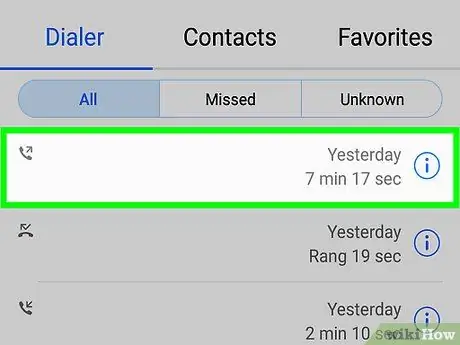
Krok 3. Dotknij i przytrzymaj numer, który chcesz zablokować
Następnie zostanie wyświetlone menu.
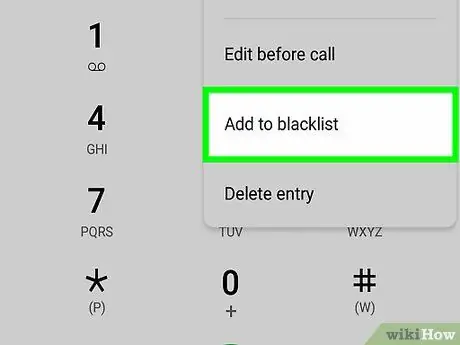
Krok 4. Stuknij Blokuj/zgłoś spam
Nazwa tej opcji może być inna, ale zazwyczaj widać linię lub tekst „ Blok Wyświetlony zostanie komunikat potwierdzający.
Może być konieczne wybranie opcji „ Czarna lista " lub " Lista zablokowanych ”.
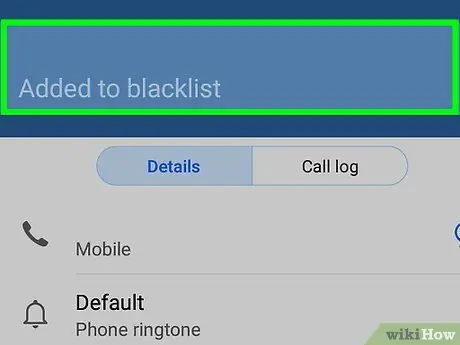
Krok 5. Dotknij Zablokuj, gdy zostaniesz poproszony o potwierdzenie
Nie będziesz już otrzymywać połączeń z tego numeru.
Metoda 2 z 3: Blokuj wszystkie nieznane numery w Samsung Galaxy
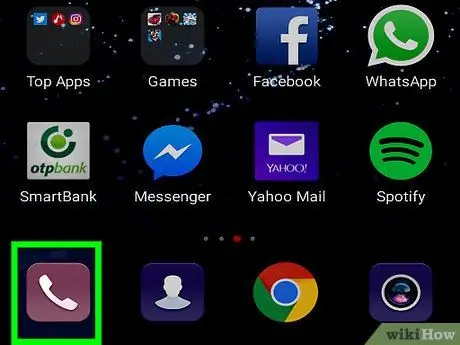
Krok 1. Otwórz aplikację Telefon
Aplikacja z ikoną telefonu znajduje się na ekranie głównym. Możesz także przesunąć palcem w górę lub w dół ekranu, aby otworzyć szufladę strony/aplikacji i poszukać ikony.
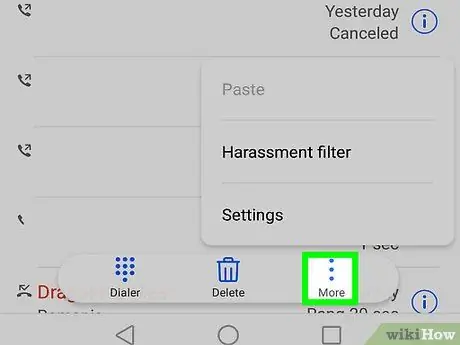
Krok 2. Dotknij
Znajduje się w prawym górnym rogu ekranu. Po dotknięciu pojawi się menu rozwijane.
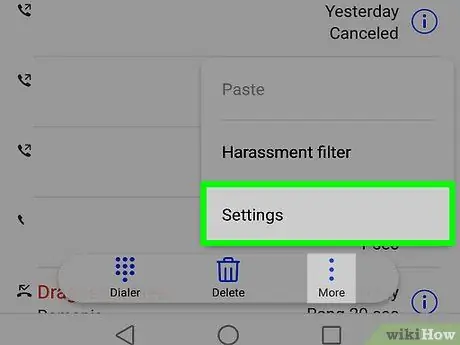
Krok 3. Dotknij Ustawienia
Ta opcja znajduje się w menu rozwijanym. Następnie otworzy się strona ustawień połączeń („Ustawienia połączeń”).
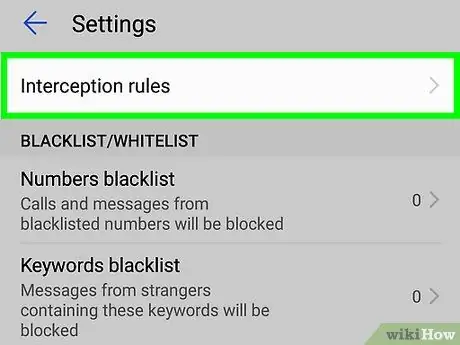
Krok 4. Dotknij Blokuj numery
Ta opcja znajduje się w sekcji „USTAWIENIA POŁĄCZEŃ”.
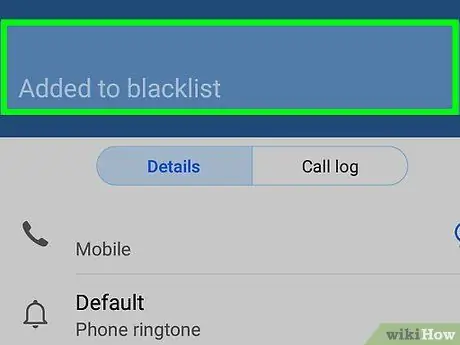
Krok 5. Dotknij białego przełącznika „Blokuj anonimowe połączenia”
Kolor przekierowania zmieni się, co oznacza, że urządzenie nie będzie już odbierać połączeń z nieznanych numerów.
- Jeśli chcesz zablokować tylko jeden numer, wpisz odpowiedni numer w polu „Dodaj numer telefonu” u góry strony i dotknij „ Gotowe ' na klawiaturze.
- Nadal możesz odbierać połączenia od osób, które nie są w kontaktach, o ile używają aktywnego numeru telefonu. Jeśli chcesz uniemożliwić urządzeniu odbieranie połączeń przychodzących tylko od osób z Twojej listy kontaktów, użyj aplikacji „Czy mam odebrać?”.
Metoda 3 z 3: Zablokuj wszystkie nieznane numery na urządzeniu z Androidem
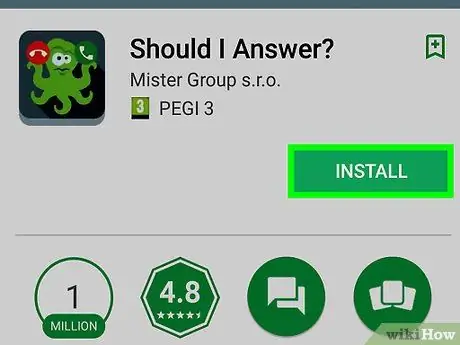
Krok 1. Pobierz „Czy mam odpowiedzieć?
".
Aplikacja sprawdza połączenia przychodzące i wychodzące i można ją ustawić tak, aby odrzucała wszystkie nieznane połączenia (w tym połączenia z numerów nie zapisanych w urządzeniu). Aby go pobrać, przejdź do
Sklep Google Play, a następnie wykonaj następujące czynności:
- Kliknij pasek wyszukiwania.
- Wpisz mam odpowiedzieć
-
Dotykać Czy powinienem odpowiedzieć?
”
- Wybierać " ZAINSTALOWAĆ ”
- Dotykać " ZAAKCEPTOWAĆ ”
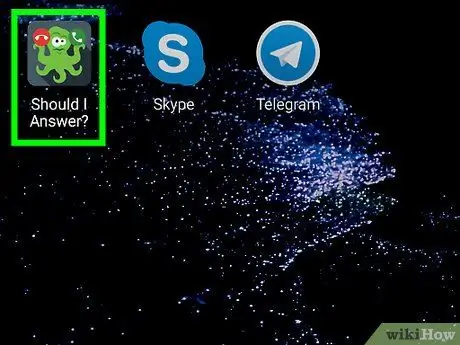
Krok 2. Otwórz powinienem odpowiedzieć
Dotknij przycisku „ OTWARTY ” w oknie Sklepu Google Play lub Czy mam odpowiedzieć? który wygląda jak ośmiornica w szufladzie strony/aplikacji urządzenia.
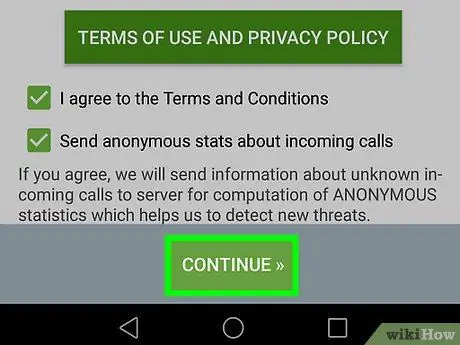
Krok 3. Dotknij KONTYNUUJ
Znajduje się na dole ekranu.
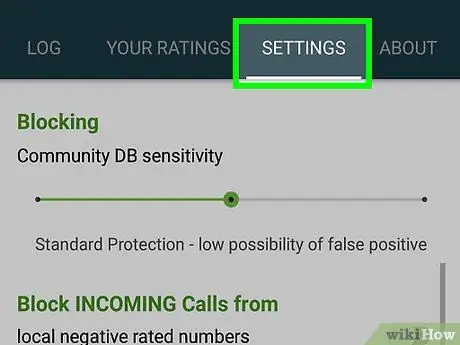
Krok 4. Dotknij zakładki USTAWIENIA
Ta zakładka znajduje się u góry ekranu.
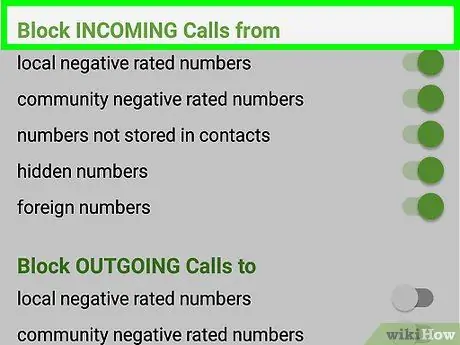
Krok 5. Przewiń do sekcji „Blokuj połączenia PRZYCHODZĄCE z”
Ten segment znajduje się na środku strony „Ustawienia”.
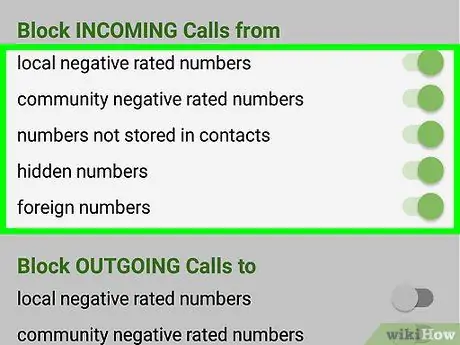
Krok 6. Włącz blokowanie połączeń przychodzących
Dotknij białego przełącznika
obok niektórych lub wszystkich z następujących opcji:
- ” lokalne negatywne numery ocen ”
- ” negatywne oceny społeczności ”
- ” numery nie przechowywane w kontaktach ”
- ” ukryte numery ”
- ” numery zagraniczne ”
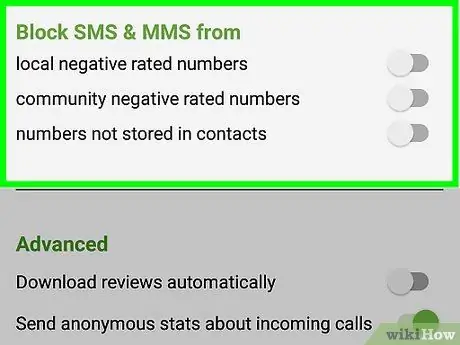
Krok 7. W razie potrzeby odrzucaj wiadomości przychodzące
Jeśli chcesz uniemożliwić nieznanym numerom lub użytkownikom wysyłanie wiadomości, przewiń do sekcji „Blokuj PRZYCHODZĄCE SMS-y” i dotknij białego przełącznika obok opcji, które chcesz zastosować.
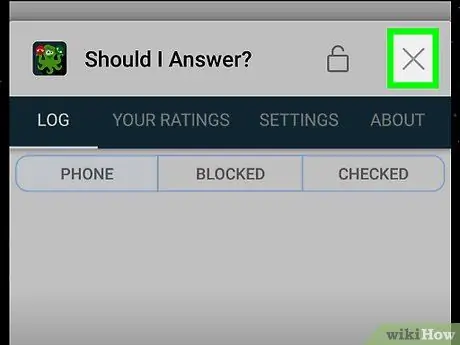
Krok 8. Zamknij powinienem odpowiedzieć
Ustawienia aplikacji zostaną zapisane. Od teraz połączenia z nieznanych numerów będą blokowane.






